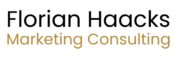Anleitung: Meta Ads Werbekonto erstellen
So erstellst du ein neues Werbekonto im Business Manager:
- Rufe die Unternehmenseinstellungen auf.
- Wähle in der Seitenleiste im Menü Konten aus. Klicke dann auf Werbekonten.
- Klicke auf das Dropdown-Menü Hinzufügen.
- Wähle Neues Werbekonto erstellen aus.
- Gib die Infos zu deinem Werbekonto ein: Name und Zeitzone des Werbekontos sowie die gewünschte Währung. Klicke auf Weiter.
- Wähle das Business-Portfolio aus, zu dem du das Werbekonto hinzufügen möchtest.
- Wähle Mein Unternehmen aus, wenn das Werbekonto für dein Unternehmen gedacht ist.
- Wähle Anderes Unternehmen oder anderer Kunde aus, wenn du das Werbekonto im Namen eines Partner-Unternehmens verwenden möchtest. Hier erfährst du mehr darüber, wie du Werbung im Namen eines anderen Unternehmens schaltest.
- Klicke auf Erstellen.
- Wähle die Personen aus, die Zugriff auf das Werbekonto erhalten sollen, und erteile ihnen die für ihre Aufgaben erforderlichen Berechtigungen. Klicke auf Zuweisen.
Hinweis: Du kannst auch nachträglich in den Unternehmenseinstellungen im Tab Personen oder Werbekonten Personen Zugriff erteilen.
Zugriff erteilen
- klicke auf den Punkt Unternehmenseinstellungen
- wähle das zu verknüpfende Konto aus
- nun kannst du mir unter Partner die Zugriffe geben, die ich benötige
- klicke auf hinzufügen und dann auf Gestatte einem Partner Zugriff auf deine Elemente
- als Partnerunternehmens-ID trägst du bitte 1740083656192624 ein
- dann benötige ich zu den folgenden Assets Zugriff mit allen Rechten (setze jeweils einen Haken und schiebe die Regler für die Rechte rüber)
- Facebook Seite, die du für die Werbeanzeigen verwenden willst
- Werbekonto
- Pixel
- Instagram-Konto – wähle hier das Konto, das in den Werbeanzeigen auftauchen soll
- Domains
Einen Datensatz für dein Pixel erstellen
- Rufe die Unternehmenseinstellungen im Meta Business Manager auf.
- Wähle dein Unternehmen aus.
- Wähle in der Seitenleiste unter Datenquellen Datensätze aus.
- Klicke oben auf der Seite bei der Suchleiste auf Hinzufügen.
- Gib einen Namen für deinen Datensatz ein.
- Optional: Füge Personen, Partner und Konten zu deinem Datensatz hinzu.